- Autor Jason Gerald [email protected].
- Public 2024-01-19 22:14.
- E modifikuara e fundit 2025-01-23 12:47.
Mund të bëni video thirrje duke përdorur aplikacionin Skype në një sërë pajisjesh. Nëse keni të instaluar aplikacionin Skype, mund të bëni video thirrje nga kompjuteri ose telefoni juaj celular.
Hapi
Metoda 1 nga 2: Thirrje Skype duke përdorur Windows PC ose Mac
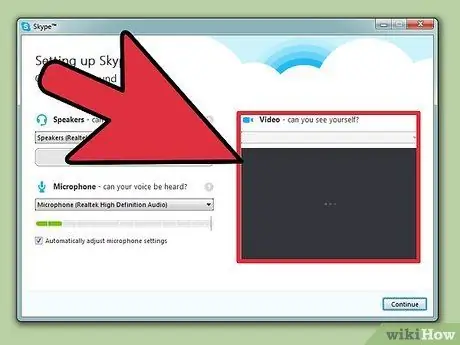
Hapi 1. Kontrolloni kamerën në internet
sigurohuni që kompjuteri juaj të ketë një kamerë në internet. Në përgjithësi, kamera në internet në një laptop do të duket si një vrimë e vogël mbi ekran/monitor. Laptopët e prodhuar në pesë vitet e fundit në përgjithësi kanë një kamerë në internet.
Nëse laptopi juaj nuk ka një kamerë në internet, do t'ju duhet të blini një kamerë të jashtme në internet, ose në një dyqan lokal ose në internet. Ju nuk keni pse të blini një të shtrenjtë, por nëse do të bëni video thirrje të shpeshta, atëherë mund të blini një kamerë në internet me cilësi të lartë video
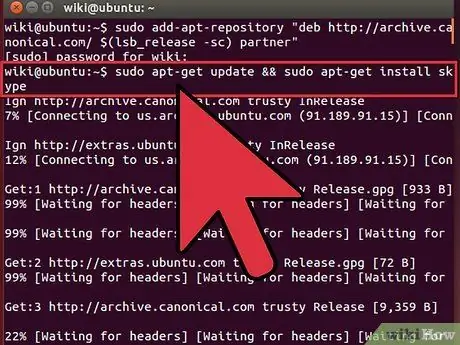
Hapi 2. Instaloni Skype
Lidhja për të shkarkuar Skype do të jetë e ndryshme për përdoruesit e Windows ose përdoruesit e Mac.
- Për përdoruesit e Windows: Vizitoni këtë lidhje: [1]. Klikoni në butonin e gjelbër që thotë, "Merrni Skype për Windows Desktop."
-
Për përdoruesit e Mac:
Vizitoni këtë lidhje: [2]. Klikoni në butonin e gjelbër që thotë, "Merrni Skype për Mac."
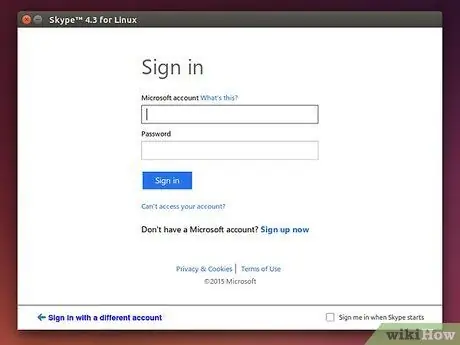
Hapi 3. Ndiqni udhëzimet e instaluesit
Shkarkimi i Skype do të fillojë automatikisht dhe do të shfaqen udhëzimet se si të instaloni Skype.
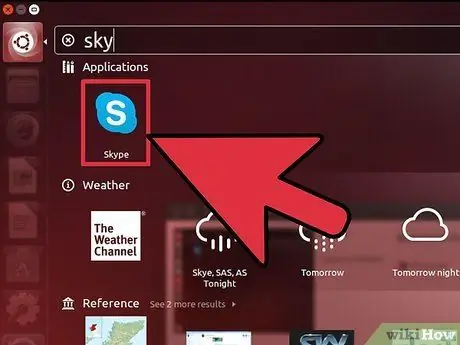
Hapi 4. Nisni Skype
Pasi të përfundojë instalimi i Skype, filloni Skype. Nëse keni probleme me gjetjen e vendndodhjes së Skype, ndiqni këto udhëzime.
-
Për përdoruesit e Windows:
Shtypni butonin Windows (në të majtë të butonit Alt), pastaj shkruani Skype dhe shtypni Enter.
-
Për përdoruesit e Mac:
Hapni Finder, pastaj kërkoni Skype dhe klikoni programin Skype.
- Nëse nuk mund të gjeni Skype, provoni të instaloni përsëri Skype.
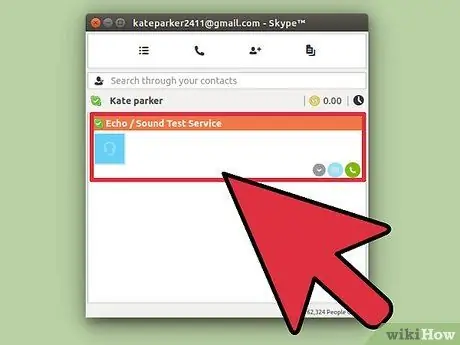
Hapi 5. Klikoni një kontakt
Nëse keni pasur ndonjëherë një kontakt, do të shihni një listë të kontakteve tuaja në të majtë të ekranit. Klikoni mbi një nga emrat e kontaktit tuaj për të filluar një bisedë.
Duhet të shtoni të paktën një kontakt nëse nuk e keni një. Ju mund të kërkoni ID -në e Skype të shokut tuaj, klikoni Kontaktet në pjesën e sipërme të majtë të dritares, klikoni Shto Kontakte, pastaj shkruani ID -në e Skype të shokut tuaj
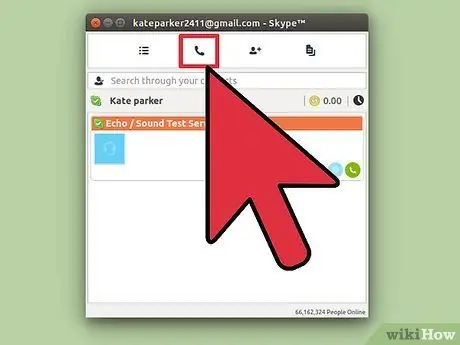
Hapi 6. Bëni një video thirrje
Për të bërë një video thirrje, së pari duhet të keni një bisedë. Ekzistojnë dallime të vogla në udhëzimet për përdoruesit e Mac dhe Windows.
-
Për përdoruesit e Windows:
Klikoni në ikonën në këndin e sipërm të majtë të dritares që duket si një video kamera. Do të shihni një rreth blu me një video kamera të bardhë.
-
Për përdoruesit e Mac:
Klikoni në ikonën në këndin e sipërm të majtë të dritares që duket si një video kamera. Do të shihni një rreth të gjelbër me një video kamera të bardhë. Ikona e thirrjes video do të vazhdojë të thotë "Video thirrje", pavarësisht nga cili version i Skype po përdorni.
- Skype do të kërkojë pëlqimin tuaj për të përdorur videokamerën. Klikoni "Lejo" nëse jeni të kënaqur duke lejuar që Skype të hyjë në kamerën tuaj.
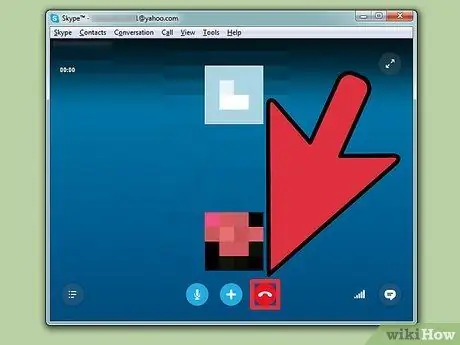
Hapi 7. Përfundoni thirrjen kur të keni mbaruar
Përfundoni thirrjen duke shtypur butonin e kuq në fund të dritares së thirrjes video. Ikona e ekranit për përfundimin e një telefonate duket si një rreth i kuq me një telefon të bardhë brenda rrethit.
Për të shfaqur butonin e thirrjes përfundimtare, mund ta lëvizni kursorin rreth dritares së thirrjes video
Metoda 2 nga 2: Kryerja e një thirrje Skype në një celular
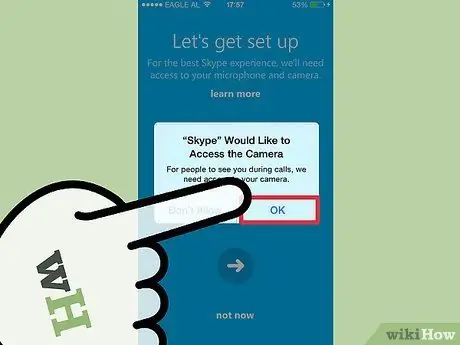
Hapi 1. Kontrolloni kamerën tuaj të internetit
Sigurohuni që kamera juaj të ketë një kamerë kryesore dhe një kamerë të përparme. Në përgjithësi, kamera do të jetë e vendosur në cepin e sipërm të ekranit në telefonin tuaj celular.
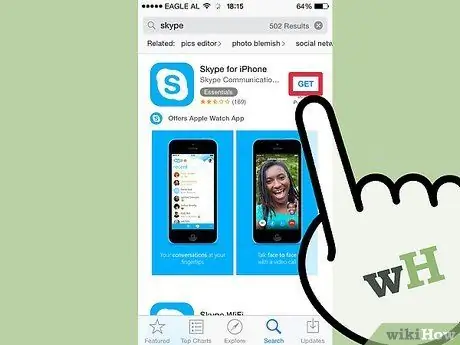
Hapi 2. Instaloni aplikacionin Skype
Një lidhje për të shkarkuar Skype do të dërgohet nga faqja e Skype në telefonin tuaj celular. Vizitoni këtë lidhje: [3]. Klikoni "Merr aplikacionin" nën titullin e telefonit tuaj, pastaj shtypni Enter në telefonin tuaj.
Një mënyrë tjetër është ta gjeni dhe instaloni atë përmes App Store në telefonin tuaj
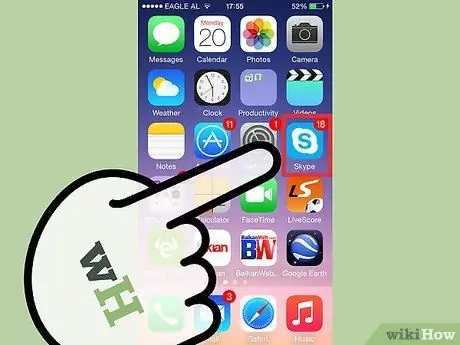
Hapi 3. Nisni Skype
Kërkoni për Skype në telefonin tuaj dhe drejtojeni atë. Ikona e Skype do të jetë blu me një simbol të bardhë "S" në të.
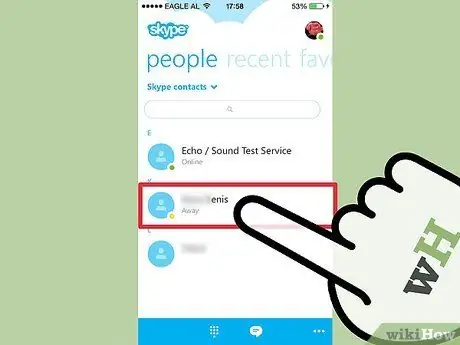
Hapi 4. Klikoni një kontakt
Në skedën "Njerëzit" në krye të ekranit, klikoni mbi emrat e miqve tuaj për të filluar një bisedë. Nëse ende nuk ka asnjë kontakt, kërkoni artikullin tonë se si të shtoni një kontakt në Skype.
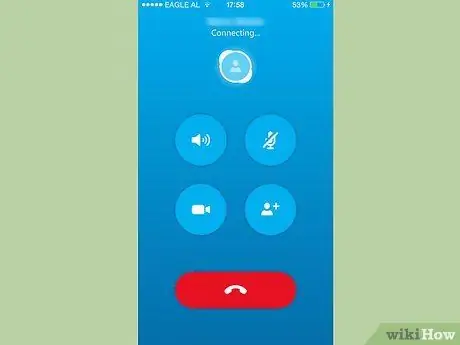
Hapi 5. Drejtoni një video thirrje
Gjatë bisedës, klikoni në ikonën e kamerës në fund të ekranit. Do të filloni një video thirrje.
Jini të vetëdijshëm se marrësi i thirrjes suaj video duhet të ketë gjithashtu një kamerë të përparme
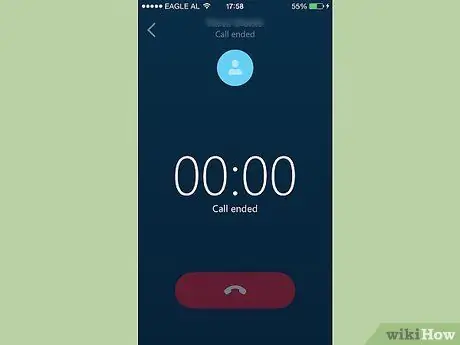
Hapi 6. Përfundoni kur të keni mbaruar
Mund ta përfundoni thirrjen video duke shtypur butonin e kuq në fund të ekranit. Për të shfaqur butonin e thirrjes përfundimtare, mund të shtypni kudo në ekran.






